
බොහෝ අවස්ථාවන්හීදී, පෙළ ලේඛන අදියර දෙකකින් නිර්මාණය කර ඇත - මෙම ලිවීම සහ ලස්සන, පහසුවෙන් කියවිය හැකි ආකාරයක් ලබා දීම. සම්පූර්ණ විශේෂාංග පෙළ සකසනයක වැඩ කරන්න MS Word එකම මූලධර්මය අනුව ඉදිරියට යයි - පළමුව පා the ය ලියා ඇත, පසුව එය ආකෘතිකරණය කිරීම.
පාඩම: පෙළ වචනයෙන් ආකෘතිකරණය කිරීම
මයික්රොසොෆ්ට් ඔවුන්ගේ මොළය තුළ බොහෝ දේ ඒකාබද්ධ කරන දෙවන අදියර සැලසුම් සැකිලි සඳහා වැය කළ කාලය අඩු කිරීම කැපී පෙනේ. පෙරනිමි වැඩසටහන තුළ විශාල සැකිලි තෝරා ගැනීමක් ලබා ගත හැකි අතර එය පවා නිල වෙබ් අඩවියට ඉදිරිපත් කර ඇත. කාර්යාලයේ. ඔබ කැමති ඕනෑම මාතෘකාවක් පිළිබඳ අච්චුවක් ඔබට නිසැකවම සොයාගත හැකිය.
පාඩම: වචනයෙන් අච්චුවක් සාදා ගන්නේ කෙසේද
ඉහත සබැඳිය මත ඉදිරිපත් කර ඇති ලිපියේ, ඔබට ලේඛන අච්චුවක් නිර්මාණය කර රැකියා පහසුව සඳහා එය අනාගතයේ දී එය භාවිතා කළ හැකි ආකාරය පිළිබඳව ඔබට හුරුපුරුදු විය හැකිය. පහත දැක්වෙන්නේ අප යාබද මාතෘකා වලින් එකක් වන විස්තරාත්මකව සලකා බලමු. එය වචනයේ ලාංඡනයක් නිර්මාණය කිරීම සහ අච්චුවක් ලෙස එහි ඉතිරි කිරීම. ඔබට මෙය ක්රම දෙකකින් කළ හැකිය.
සූදානම් අච්චුවක් මත පදනම්ව බැඩ්ෂික් නිර්මාණය කිරීම
ගැටලුවේ සියලු සියුම්කම් පිළිබඳව සොයා බැලීමට ඔබට ආශාවක් නොමැති නම්, බයිජික් හි ස්වාධීනව නිර්මාණය කිරීම පිළිබඳ ඔබේ පෞද්ගලික කාලය (එතරම්ම නොවේ (එතරම්ම නොවේ) නම්, සූදානම් සැකිලි සහිත සැකිලි සම්බන්ධ කර ගැනීම ගැන අපි නිර්දේශ කරමු. මෙය සිදු කිරීම සඳහා, මෙම පියවර අනුගමනය කරන්න.
1. භාවිතා කරන අනුවාදය මත පදනම්ව මයික්රොසොෆ්ට් වර්ඩ් එක විවෘත කරන්න, මෙම පියවර අනුගමනය කරන්න:
- ආරම්භක පිටුවේ සුදුසු අච්චුවක් සොයා ගන්න (2016 වර්ණයට අදාළ);
- මෙනුවට යන්න "ගොනුව" විවෘත කොටස "සාදන්න" සුදුසු අච්චුව සොයා ගන්න (වැඩසටහනේ පෙර අනුවාදය සඳහා).
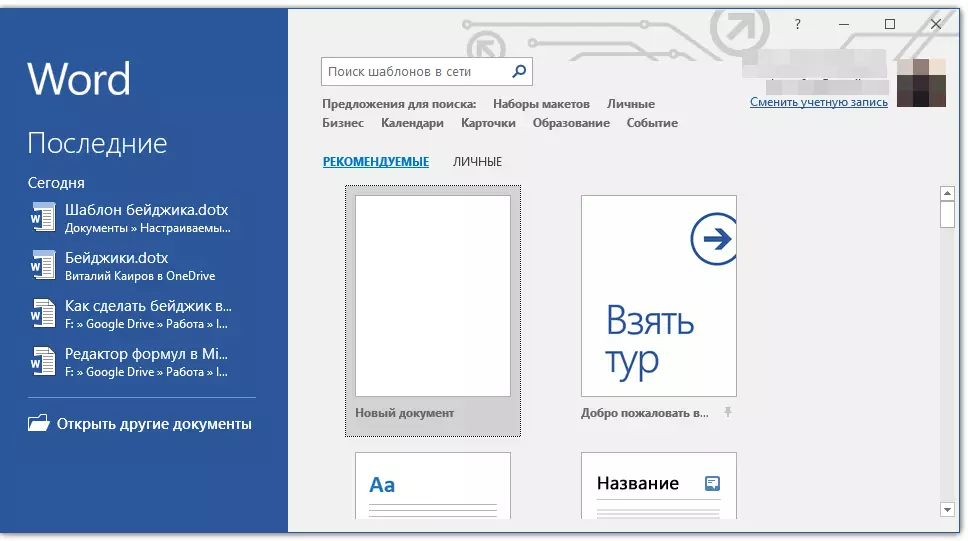
සටහන: ඔබට සුදුසු අච්චුවක් සොයාගත නොහැකි නම්, සෙවුම් නූලෙහි "බැඩ්ෂික්" යන වචනයට ඇතුළත් වීමට හෝ "කාඩ්" සැකිලි සමඟ කොටස විවෘත කරන්න. ඉන්පසු සෙවුම් ප්රති .ල වලින් ඔබව නිර්මාණය කරන තැනැත්තා තෝරන්න. මීට අමතරව, ව්යාපාර කාඩ්පත් වල බොහෝ සැකිලි බයිජික් නිර්මාණය කිරීම සඳහා සුදුසු වේ.
2. ඔබ කැමති අච්චුව මත ක්ලික් කර ක්ලික් කරන්න "සාදන්න".
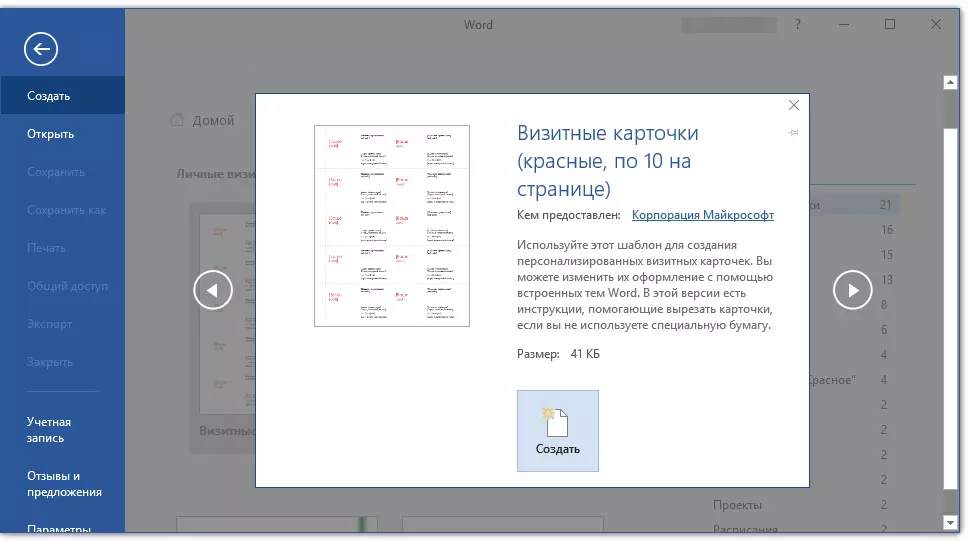
සටහන: සැකිලි භාවිතය ඒවා බොහෝ විට කෑලි කිහිපයක් පිහිටා ඇති පිටුවේ බොහෝ විට පිහිටා ඇති කාරණයට අතිශයින්ම පහසුය. එහි ප්රති, ලයක් වශයෙන්, ඔබට එක් සැලකිල්ලක පිටපත් කිහිපයක් නිර්මාණය කිරීමට හෝ බජාන් හි අද්විතීය (විවිධ සේවකයින් සඳහා) අද්විතීය (විවිධ සේවකයින් සඳහා) සාදා ගත හැකිය.
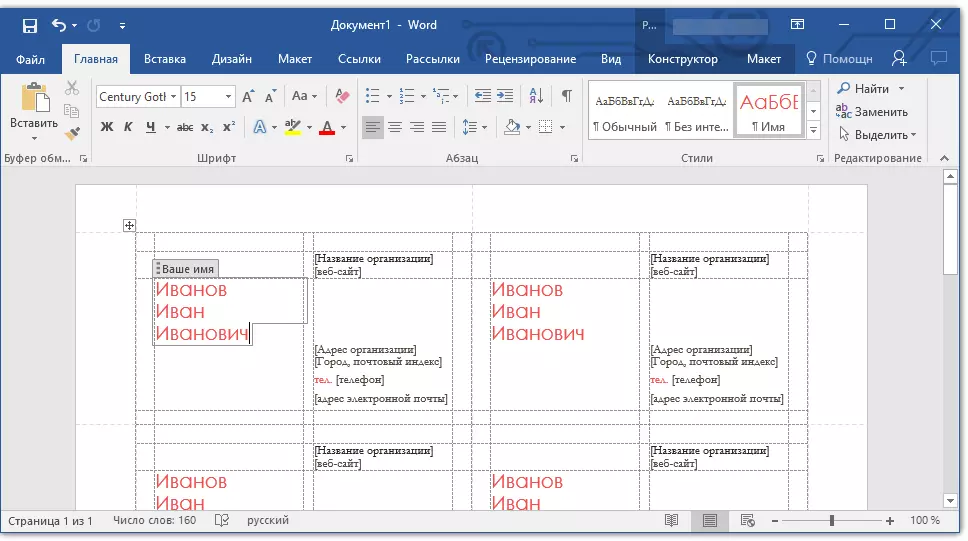
3. අච්චුව නව ලේඛනයක විවෘත වේ. අච්චු ක්ෂේත්රවල සම්මත දත්ත ඔබට මාතෘකාවට වෙනස් කරන්න. මෙය සිදු කිරීම සඳහා, පහත පරාමිතීන් සකසන්න:
- සම්පූර්ණ නම;
- තනතුර;
- සමාගම;
- ඡායාරූපය (අත්යවශ්ය නොවේ);
- අමතර පෙළ (අත්යවශ්ය නොවේ).
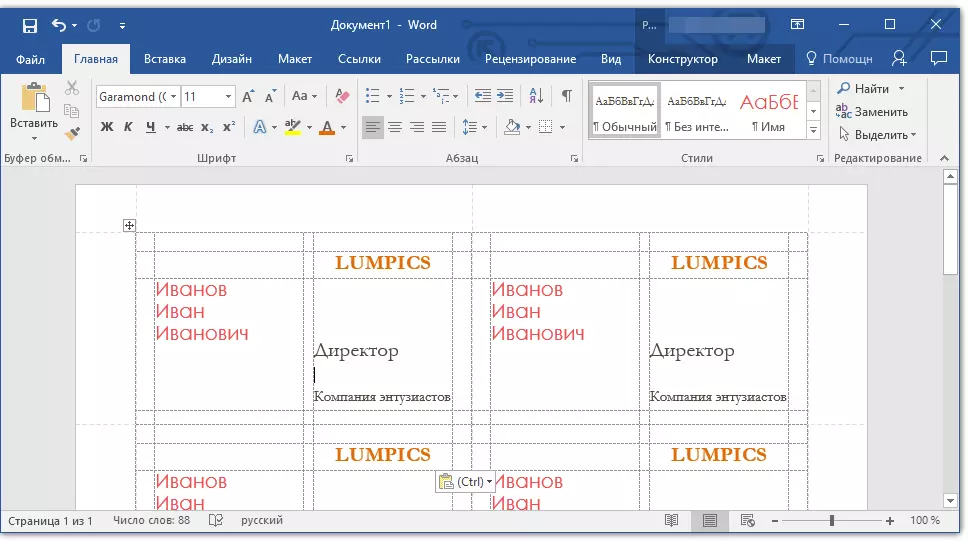
පාඩම: වචනයට චිත්රයක් ඇතුළත් කරන්නේ කෙසේද?
සටහන: ඡායාරූප ඇතුල් කිරීම - බජික් සඳහා විකල්පය අනිවාර්ය නොවේ. එය කිසිසේත් හෝ ඡායාරූපය වෙනුවට ලබා ගත නොහැක ඔබට සමාගම් ලාංඡනයක් එක් කළ හැකිය. වඩාත් විස්තරාත්මකව බෙයිජික් වෙත රූපයක් එක් කරන්න, මෙම ලිපියේ දෙවන කොටස තුළ ඔබට කියවිය හැකිය.

ඔබේ බිස්ටික් නිර්මාණය කිරීමෙන්, එය සුරකින්න සහ මුද්රණ යන්ත්රය මත මුද්රණය කරන්න.
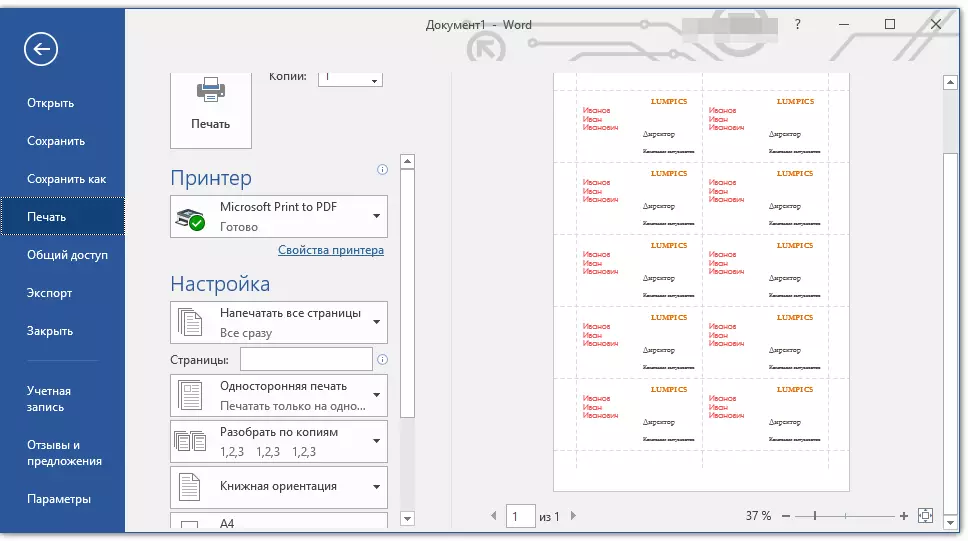
සටහන: අච්චුවේ ඇති තිත් මායිම් නොපෙන්වයි.
පාඩම: වචන වලින් ලේඛන මුද්රණය කරන්න
ඒ හා සමාන ආකාරයකින් (සැකිලි භාවිතා කරමින්), ඔබට දින දර්ශනයක්, ව්යාපාරික කාඩ්පතක්, සුබපැතුම් පතක් සහ තවත් බොහෝ දේ නිර්මාණය කළ හැකිය. ඔබට මේ සියල්ල අපගේ වෙබ් අඩවියේ කියවිය හැකිය.
වචනයෙන් සාදා ගන්නේ කෙසේද?
දින දසුන
ව්යාපාර කාඩ්පත
සුබ පැතුම් තැපැල් පත
ආයතනික බ්ලැන්ක්
අතින් බෝනස් නිර්මාණය කිරීම
සූදානම් සැකිලි ගැන ඔබ සෑහීමකට පත් නොවන්නේ නම් හෝ ඔබට වචනයේ ලාංඡනයක් නිර්මාණය කිරීමට අවශ්ය නම්, පසුව ඔබ පැහැදිලිවම පහත දැක්වේ. මෙය සිදු කිරීම සඳහා ඔබට අපෙන් අවශ්ය වනු ඇති සියල්ල - කුඩා මේසයක් සාදා එය නිවැරදිව පුරවන්න.
1. ආරම්භ කිරීම සඳහා, ඔබට බයිජික් මත තැබීමට අවශ්ය තොරතුරු මොනවාදැයි සිතා බලා මේ සඳහා පේළි කීයක් අවශ්ය වේද යන්න ගණනය කරන්න. තීරු දෙකක් විය හැකිය (පෙළ තොරතුරු සහ ඡායාරූප හෝ රූපය).
පහත දත්ත බියික් මත දක්වා ඇති යැයි සිතමු:
- වාසගම, නම, අනුග්රහය (පේළි දෙකක් හෝ තුනක්);
- තනතුර;
- සමාගම;
- අමතර පෙළ (අනිවාර්යයෙන්ම ඔබේ අභිමතය පරිදි නොවේ).
පෙළ යටතේ අප විසින් වෙන් කරන ලද පේළි කිහිපයක් වාඩිවී ඇති බැවින් අපි රේඛාවට ඡායාරූපයක් නොසලකයි.
සටහන: බයිජික් හි ඡායාරූපය - මේ මොහොතේ මතභේදාත්මක ය, බොහෝ අවස්ථාවල එය කිසිසේත් අවශ්ය නොවේ. එය උදාහරණයක් ලෙස අපි සලකමු. ඉතින්, අප ඡායාරූපයක් තැබීමට ඉදිරිපත් වන ස්ථානයේ, වෙනත් අයෙකු ස්ථානගත කිරීමට කැමති නම්, උදාහරණයක් ලෙස, සමාගමේ ලාංඡනය.
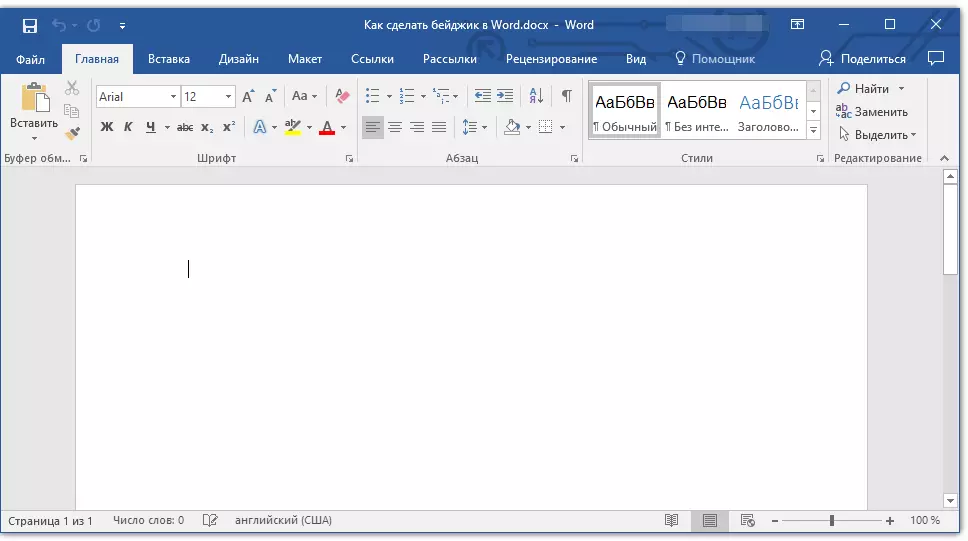
නිදසුනක් වශයෙන්, අපි එක් පේළියක වාසගමක් ලියන්නෙමු, එක් පේළියක, ඊළඟ පේළියේ නම සහ අනුග්රහය, ඊළඟ පේළියේ, තවත් පේළියක්, වෙනත් පේළියක් වනු ඇත - අවසාන පේළිය සමාගමේ කෙටි ආදර්ශ පා is යකි ?).). මෙම තොරතුරු වලට අනුව, අප පේළි 5 ක් සහ තීරු දෙකක් සඳහා මේසයක් සහ තීරු දෙකක් (පෙළ සඳහා එක් තීරුවක්, එකක්, ඡායාරූපයක් සඳහා එක් තීරුවක්) අවශ්ය වේ.
2. ටැබ් වෙත යන්න "ඇතුළු කරන්න" බොත්තම ක්ලික් කරන්න "වගුව" සහ අවශ්ය ප්රමාණයේ වගුවක් සාදන්න.

පාඩම: වචනයේ වගුවක් සාදන්නේ කෙසේද?
3. එකතු කරන ලද වගුවේ ප්රමාණය වෙනස් කළ යුතු අතර මෙය අතින් නොකළ යුතුය.
- එහි බන්ධනයෙහි මූලද්රව්යය ක්ලික් කිරීමෙන් මේසය ඉස්මතු කරන්න (ඉහළ වම් කෙළවරේ පිහිටි චතුරස්රයක කුඩා කුරුසියක්);
- මෙම ස්ථානය දකුණු මූසිකය සහ අයිතමය තෝරන්න. "වගු ගුණාංග";
- ටැබ් එකේ විවෘත වන කවුළුව තුළ "වගුව" පරිච්ඡේදයේ "ප්රමාණය" අයිතමය ඉදිරිපිට ටික් එකක් සවි කරන්න "පළල" සහ අවශ්ය අගය සෙන්ටිමීටරවල ඇතුළත් කරන්න (සෙ.මී. 9.5 ක නිර්දේශිත අගය);
- ටැබ් එකට යන්න "රේඛාව" , අයිතමය ඉදිරිපිට ඇති කොටුව සලකුණු කරන්න "උස" (පරිච්ඡේදය "තීරුව" ) සහ අපේක්ෂිත වටිනාකම එහි ඇතුළත් කරන්න (අපි නිර්දේශ කරන්නේ 1.3 සෙ.මී.);
- ක්ලික් කරන්න "හරි" කවුළුව වැසීමට "වගු ගුණාංග".

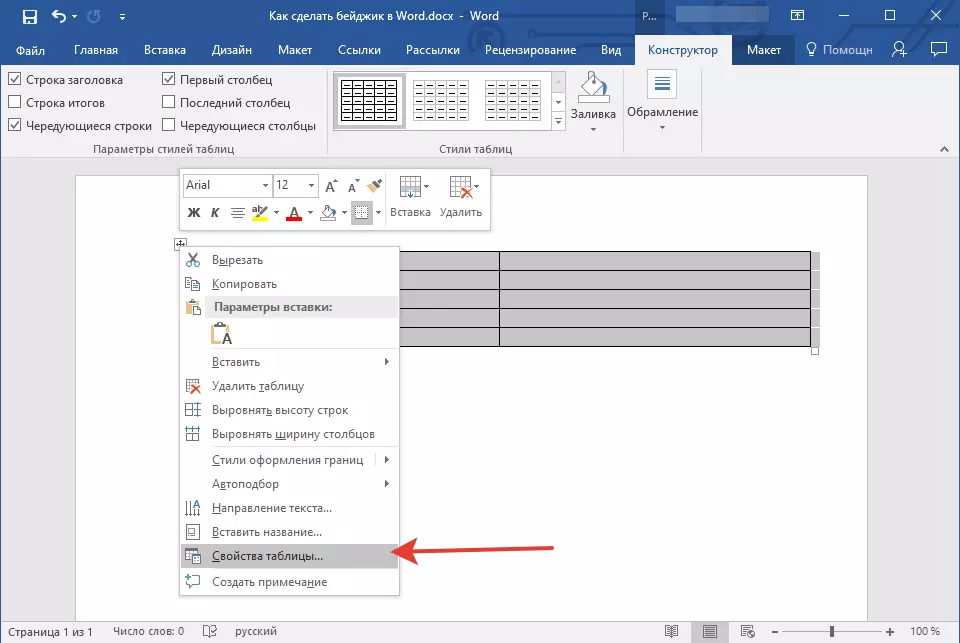
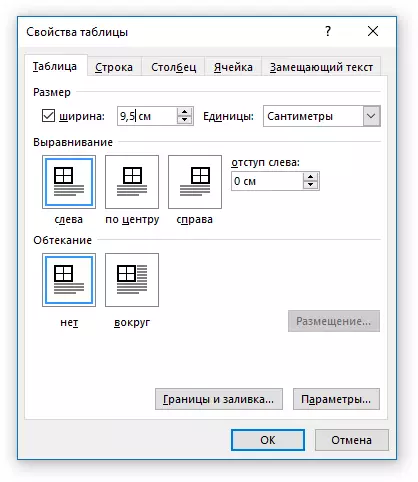

මේසයක ස්වරූපයෙන් බේස්හීක් සඳහා පදනම ඔබ සඳහන් කරන මානයන් ගනු ඇත.
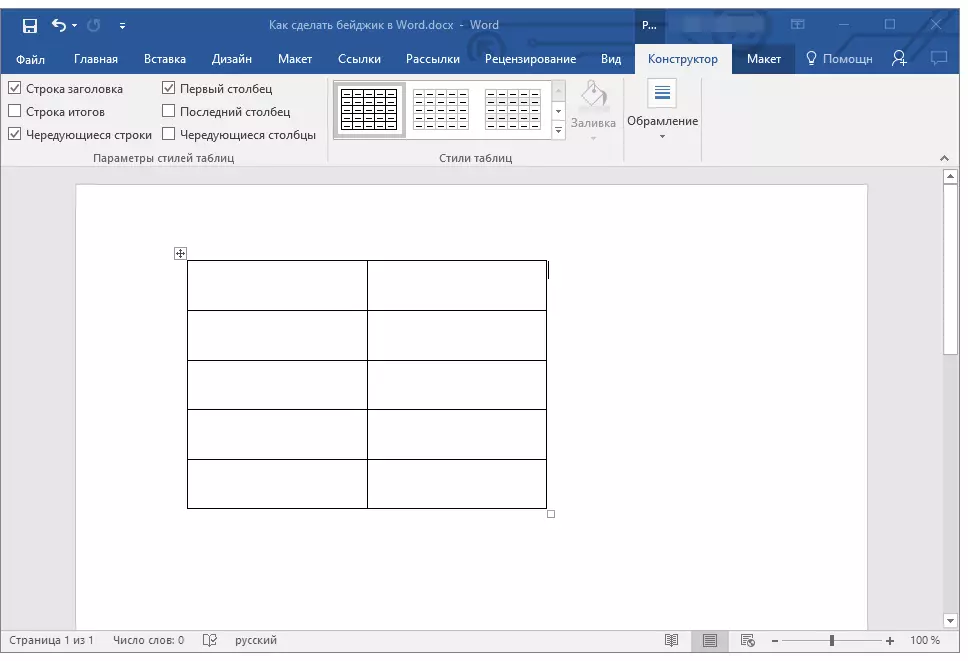
සටහන: බජික් යටතේ ඇති මේසයේ ප්රති ing ලයක් වශයෙන් ඇති ප්රමාණය ඔබට යම් දෙයකට නොගැලපේ නම්, ඔබට ඒවා පහසුවෙන් අතින් වෙනස් කළ හැකිය, කෙළවරේ පිහිටා ඇති සලකුණු අදින්න. මෙය කළ හැක්කේ ඔබ වෙනුවෙන් බැඩ්ෂික් ප්රමාණයන් පිළිබඳ දැඩි පිළිපැදීමකට දැඩි පිළිපැදිය හැකි නම් පමණි. එය ප්රමුඛතාවයක් නොවේ.
4. මේසය පුරවා ගැනීමට පෙර, එහි සෛල සමහරක් ඒකාබද්ධ කළ යුතුය. අපි පහත පරිදි ඉදිරියට යන්නෙමු (ඔබට තවත් විකල්පයක් තෝරා ගත හැකිය):
- අපි පළමු පේළියේ සෛල දෙකක් සමාගමේ නම සඳහා ඒකාබද්ධ කරමු;
- ඡායාරූපය යටතේ දෙවන තීරුවේ දෙවන, තෙවන හා සිව්වන සෛල අපි ඒකාබද්ධ කරමු;
- කුඩා තරුණ තරුණියෙකු හෝ සටන් පා .යක් සඳහා අපි අන්තිම (පස්වන) නූලවල සෛල දෙකක් ඒකාබද්ධ කරමු.
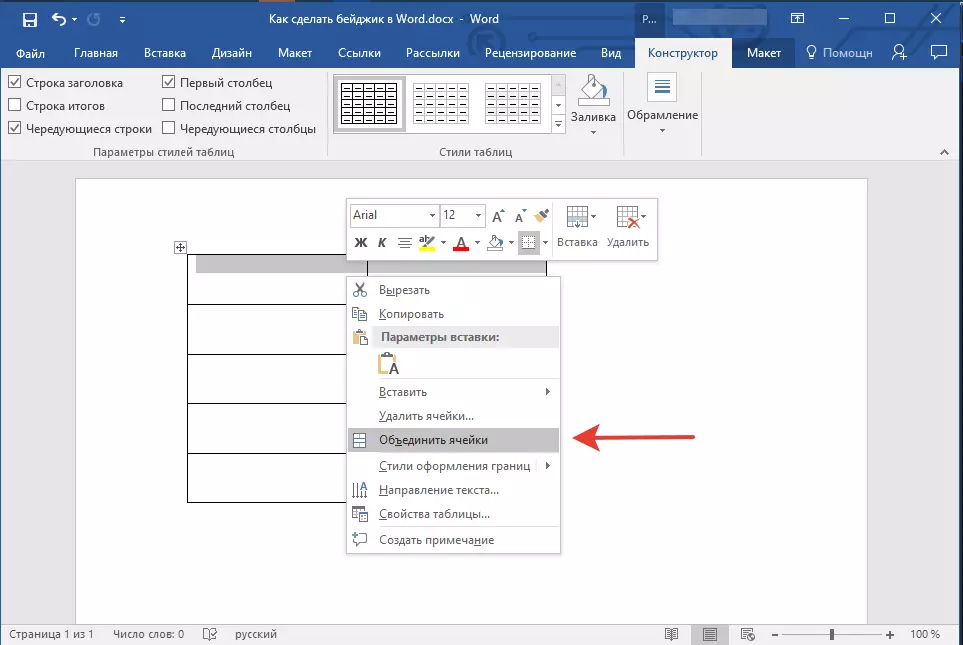
සෛල ඒකාබද්ධ කිරීම සඳහා, මූසිකය, දකුණු ක්ලික් කර අයිතමය තෝරන්න. "සෛල ඒකාබද්ධ කරන්න".
පාඩම: සෛල වචන වලින් ඒකාබද්ධ කරන්නේ කෙසේද?
5. දැන් ඔබට මේසයේ සෛල පුරවා ගත හැකිය. මෙන්න අපගේ උදාහරණය (මෙතෙක් ඡායාරූපයක් නොමැතිව):
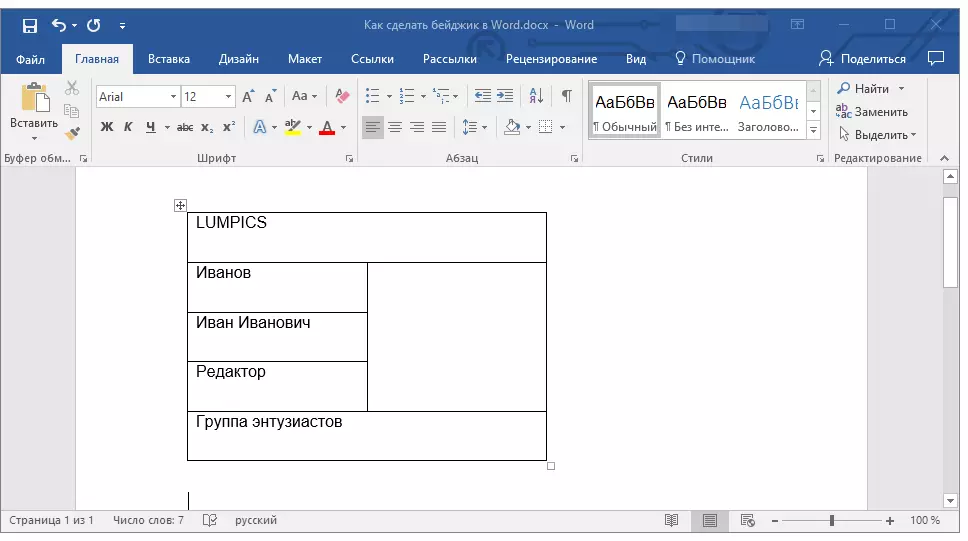
සටහන: වහාම ඡායාරූපයක් හෝ වෙනත් රූපයක් හිස් සෛලයකට ඇතුළු නොකිරීමට අපි නිර්දේශ කරමු - එය එහි ප්රමාණය වෙනස් කරයි.
- ලේඛනයේ ඕනෑම හිස් ස්ථානයකට චිත්රය ඇතුළු කරන්න;
- සෛලයේ ප්රමාණයට අනුව එහි මානයන් වෙනස් කරන්න;
- ස්ථාන පරාමිතිය තෝරන්න "පෙළට පෙර";
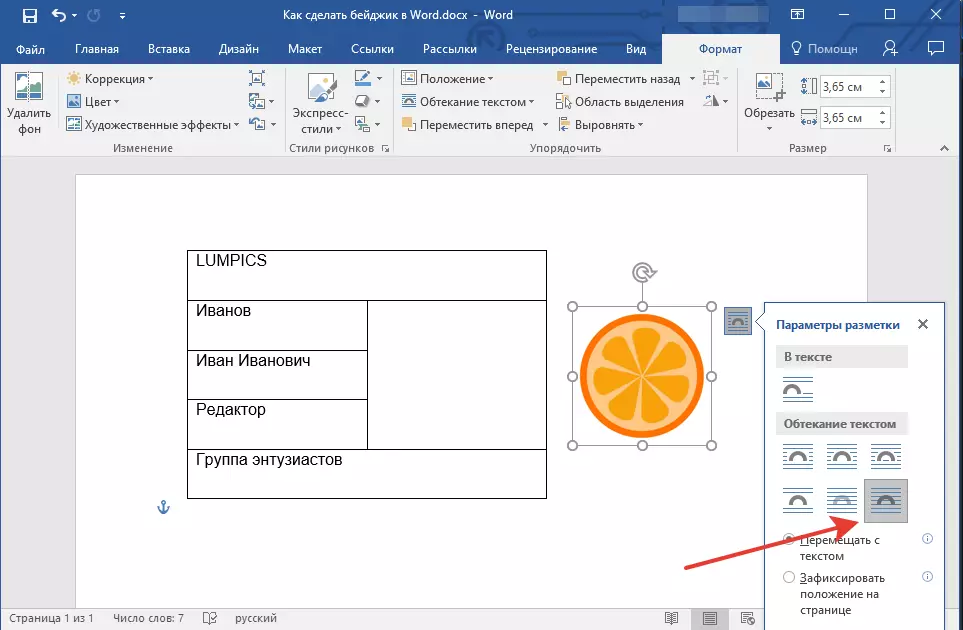
- රූපය සෛලයට ගෙන යන්න.
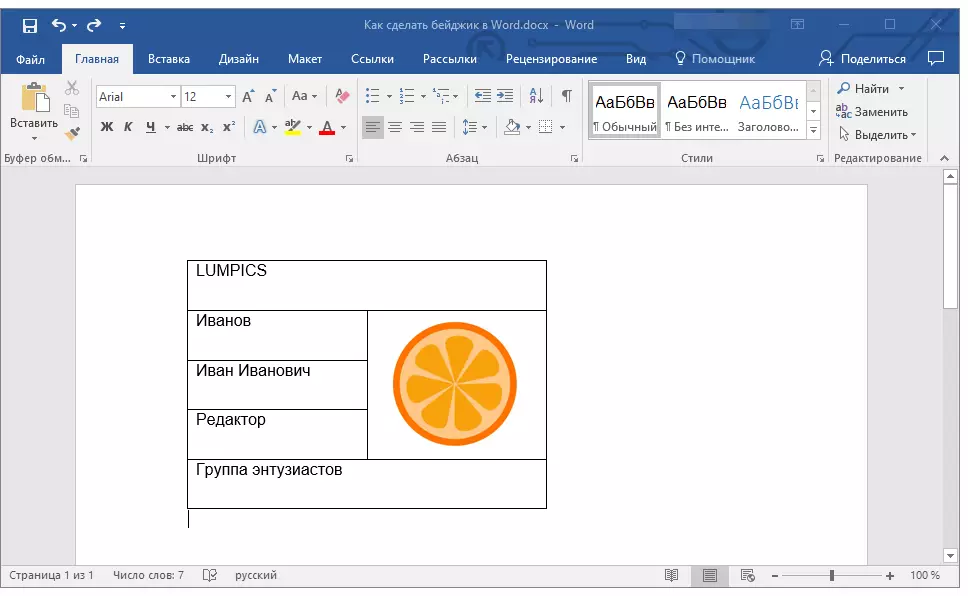
මෙය කරන්නේ කෙසේදැයි ඔබ නොදන්නේ නම්, මෙම මාතෘකාව පිළිබඳ අපගේ තොරතුරු දැන හඳුනා ගැනීමට අපි නිර්දේශ කරමු.
වචනය සමඟ වැඩ කරන පාඩම්:
රටාව ඇතුළු කරන්න
ගංවතුර ක්ලිප් කලාව
6. මේස සෛල තුළ ඇති පෙළ පෙළගැස්විය යුතුය. සුදුසු අකුරු, ප්රමාණය, වර්ණය තෝරා ගැනීම ද ඒ හා සමානව වැදගත් වේ.
- පෙළ පෙළගැස්වීම සඳහා, අපි කණ්ඩායම් මෙවලම් වෙත යොමු වෙමු "ඡේදය" මූසිකය සමඟ මේසය තුළ ඇති පෙළ ඉස්මතු කිරීමෙන් පසුව. පෙළගැස්වීමේ වර්ගය තෝරා ගැනීම අපි නිර්දේශ කරමු "මධ්යස්ථානය";
- තිරස් අතට පමණක් නොව සිරස් අතට (සෛලයටම සාපේක්ෂව) මැදයේ පෙළ පෙළගැස්වීමට අපි නිර්දේශ කරමු. මෙය සිදු කිරීම සඳහා, මේසය තෝරන්න, කවුළුව විවෘත කරන්න "වගු ගුණාංග" සන්දර්භය මෙනුව හරහා, ටැබයේ ටැබයට යන්න "කොටුව" සහ පරාමිතියක් තෝරන්න "මධ්යස්ථානය" (පරිච්ඡේදය "සිරස් පෙළගැස්ම" . ක්ලික් කරන්න "හරි" කවුළුව වැසීමට;
- ඔබේ අභිමතය පරිදි අකුරු, එහි වර්ණය හා ප්රමාණ වලට වෙනස් කරන්න. අවශ්ය නම්, අපගේ උපදෙස් වලින් ඔබට ප්රයෝජන ගත හැකිය.
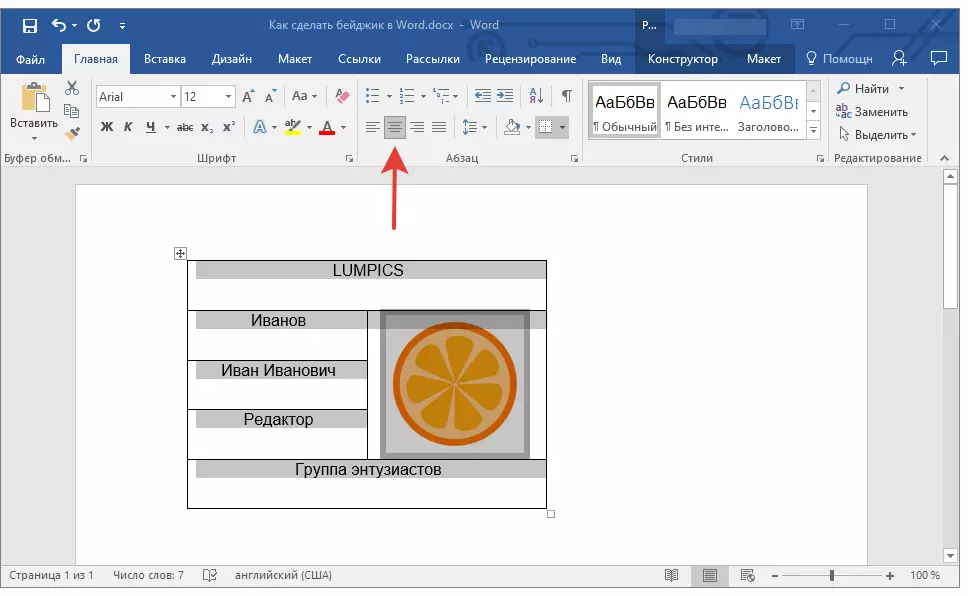
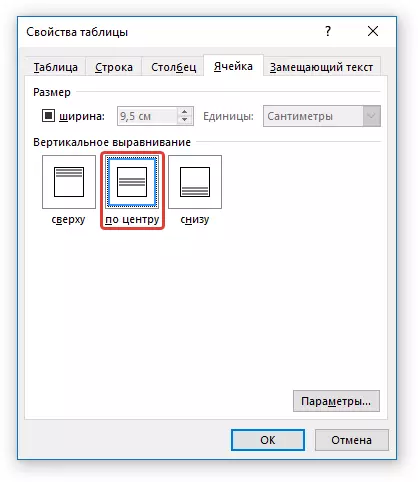
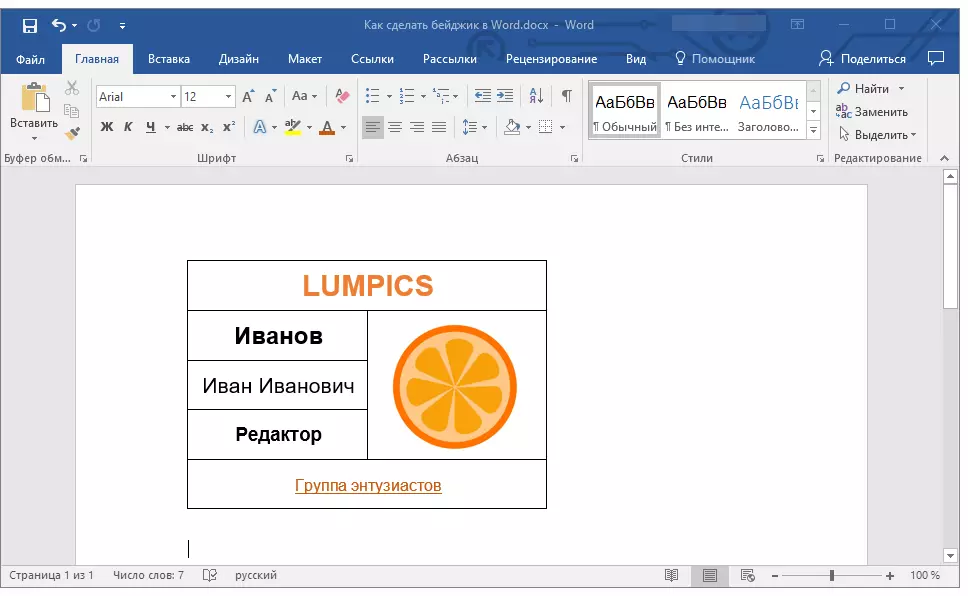
පාඩම: අකුරු වචනයෙන් වෙනස් කරන්නේ කෙසේද?
7. සියල්ල කිසිවක් නොවේ, නමුත් මේසයේ දෘශ්යමාන මායිම් අතිරික්තය ලෙස පෙනේ. ඒවා දෘශ්යමය වශයෙන් සඟවා තැබීම සඳහා (ජාලකය පමණක් ඉතිරි කර මුද්රණය නොකරන්න, මෙම පියවර අනුගමනය කරන්න:
- වගුව ඉස්මතු කරන්න;
- බොත්තම ක්ලික් කරන්න "සීමාව" (උපකරණ සමූහය "ඡේදය" පටිත්ත "ප්රධාන";
- තෝරන්න "මායිමක් නැත".
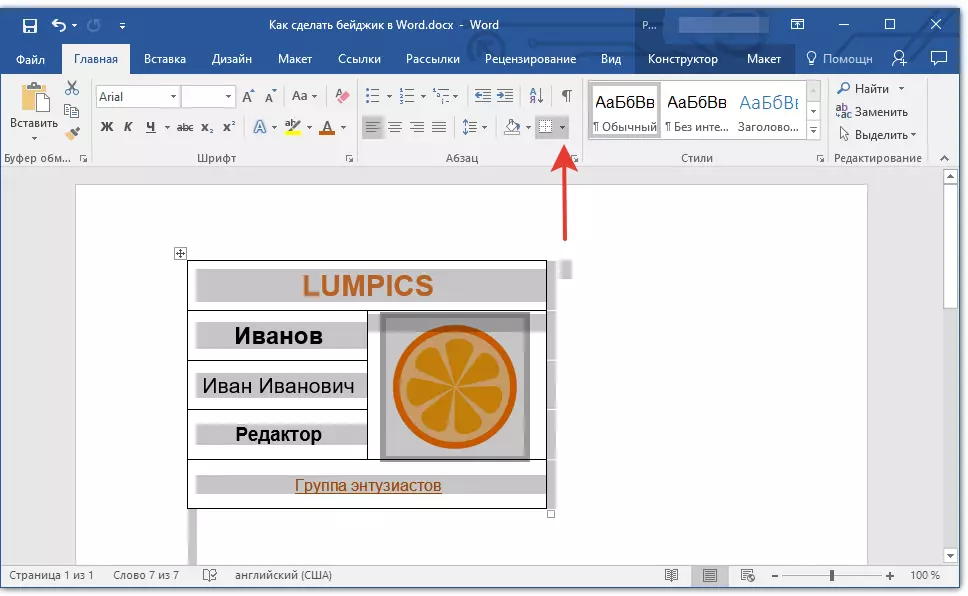
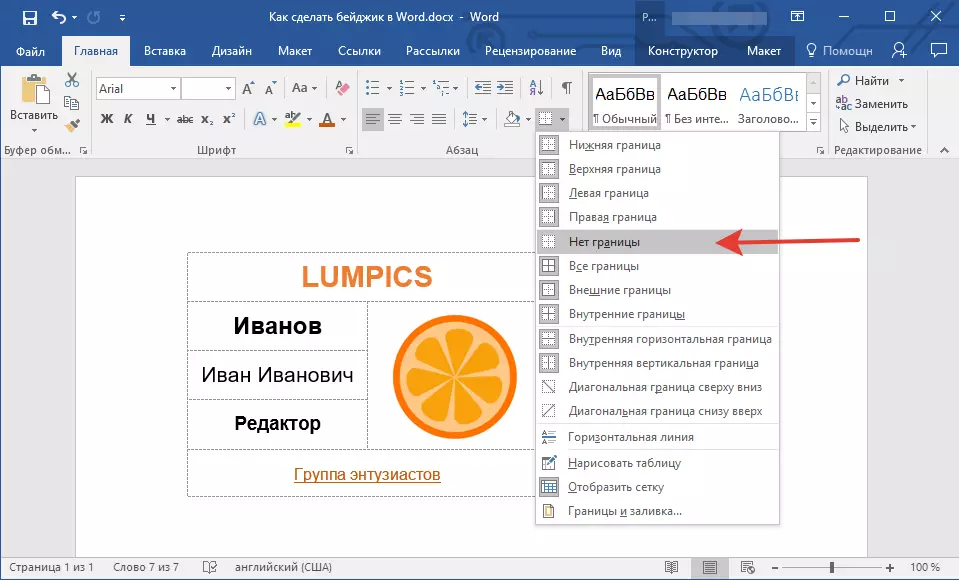
සටහන: මුද්රිත BAGIIIIC විසින් කපන්න වඩාත් පහසු වීමට, බොත්තම් මෙනුව තුළ "සීමාව" පරාමිතියක් තෝරන්න "බාහිර දේශසීමා" . මෙය විද්යුත් ලේඛනයේ සහ එහි මුද්රණ අර්ථ නිරූපණයන්හි වගුවේ දෘශ්යමාන බාහිර පරිපථයක් බවට පත් කරනු ඇත.

8. දැන් ඔබ විසින්ම නිර්මාණය කළ දැන් බඩ්ෂික් මුද්රණය කළ හැකිය.
අච්චුවක් ලෙස බැඩ්ෂික් සංරක්ෂණය
ඔබට සාදන ලද බජික් අච්චුවක් ලෙස සුරැකිය හැකිය.
1. මෙනුව විවෘත කරන්න "ගොනුව" සහ තෝරන්න "සුරකින්න".
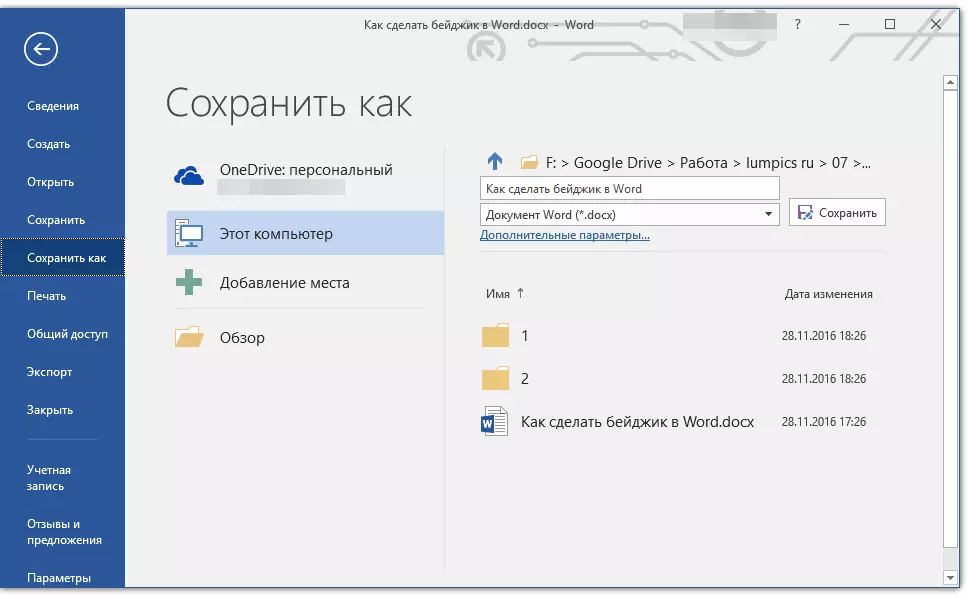
2. බොත්තම භාවිතා කිරීම "දළ විශ්ලේෂණය" , ගොනුව සුරැකීමට මාර්ගය සඳහන් කරන්න, සුදුසු නම සකසන්න.
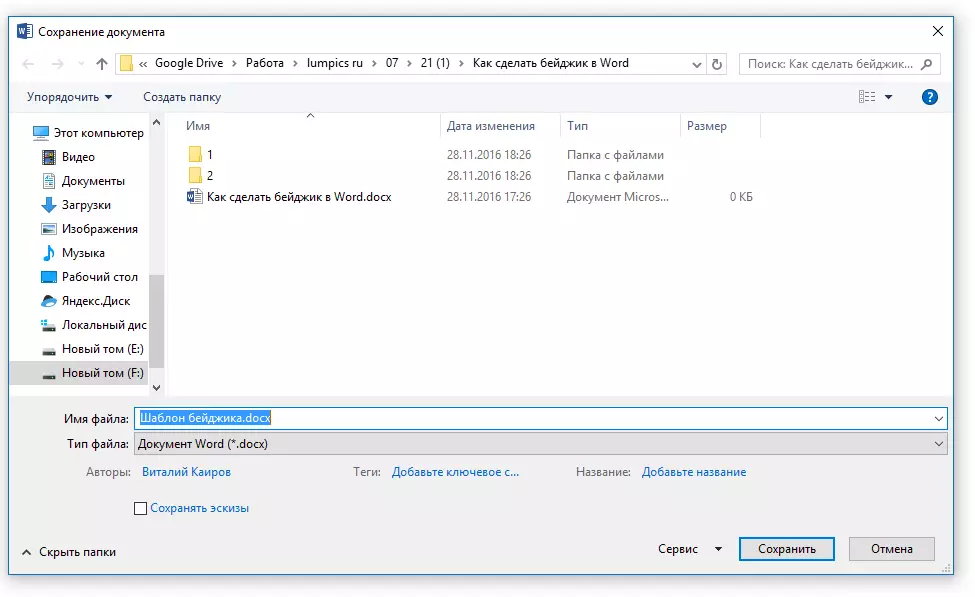
3. ගොනුවේ නම සමඟ රේඛාව යට පිහිටා ඇති කවුළුව තුළ, ඉතිරි කිරීම සඳහා අවශ්ය ආකෘතිය සඳහන් කරන්න. අපේ නඩුවේදී, එය "වචන අච්චුව (* dotx)".
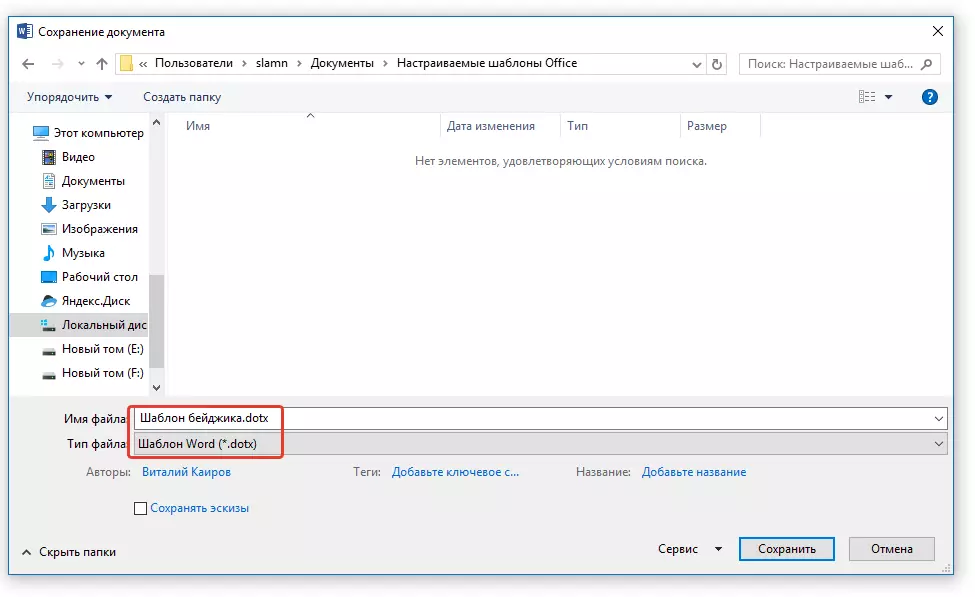
4. බොත්තම ක්ලික් කරන්න "සුරකින්න".
එක් පිටුවක ලාංඡන කිහිපයක් මුද්රා කරන්න
ඔබ බඩ්ෂික් එකකට වඩා මුද්රණය කිරීමට අවශ්ය, ඒවා සියල්ලම එක් පිටුවක තැබීම. මෙය කඩදාසි සැලකිය යුතු ලෙස සුරැකීමට පමණක් නොව, මෙම ලාංඡන කැපීමේ හා සෑදීමේ ක්රියාවලිය ද වේගවත් කරයි.
1. වගුව (බජික්) ඉස්මතු කර එය ක්ලිප් පුවරුවට පිටපත් කරන්න ( Ctrl + C. හෝ බොත්තම "පිටපත් කරන්න" උපකරණ සමූහයේ "ක්ලිප්බෝඩ්").
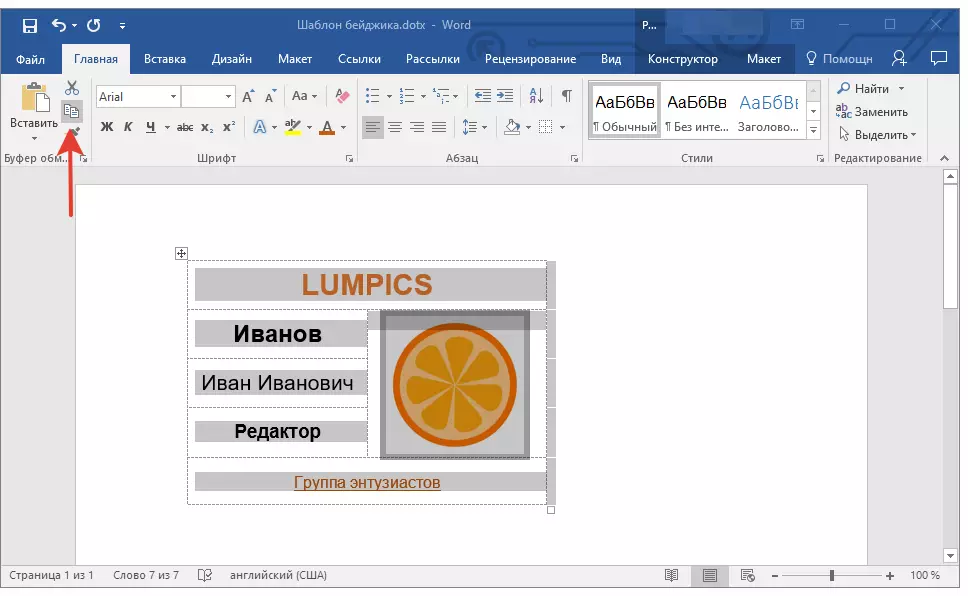
පාඩම: මේසය පිටපත් කරන්නේ කෙසේද?
2. නව ලේඛනයක් සාදන්න ( "ගොනුව" — "සාදන්න" — "නව ලේඛනය").
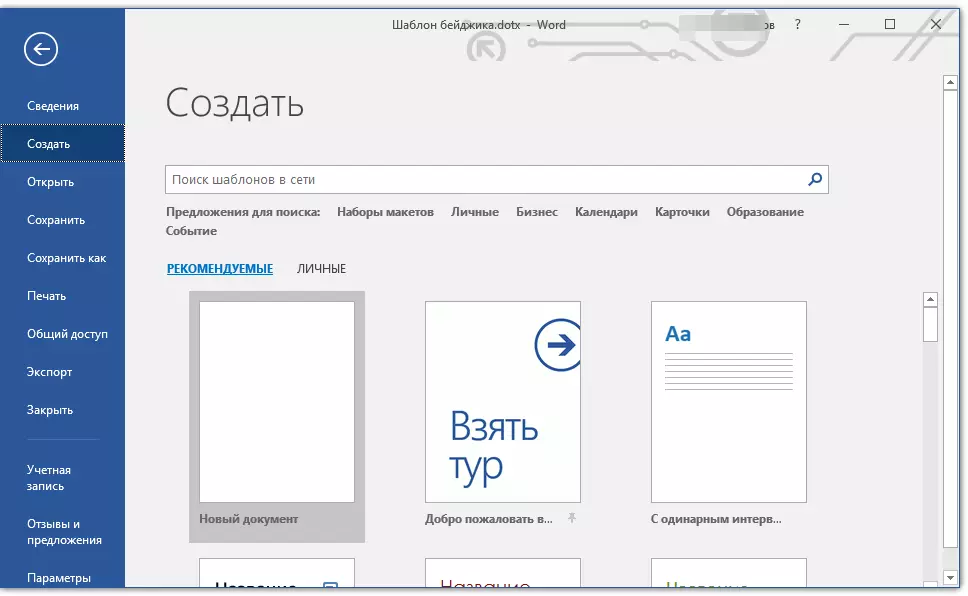
3. පිටු ක්ෂේත්රවල ප්රමාණය අඩු කරන්න. මෙය සිදු කිරීම සඳහා, මෙම පියවර අනුගමනය කරන්න:
- ටැබ් එකට යන්න "පිරිසැලසුම" (මීට පෙර "පිටු සැකසුම");
- බොත්තම ඔබන්න "ක්ෂේත්ර" සහ පරාමිතිය තෝරන්න "පටු".
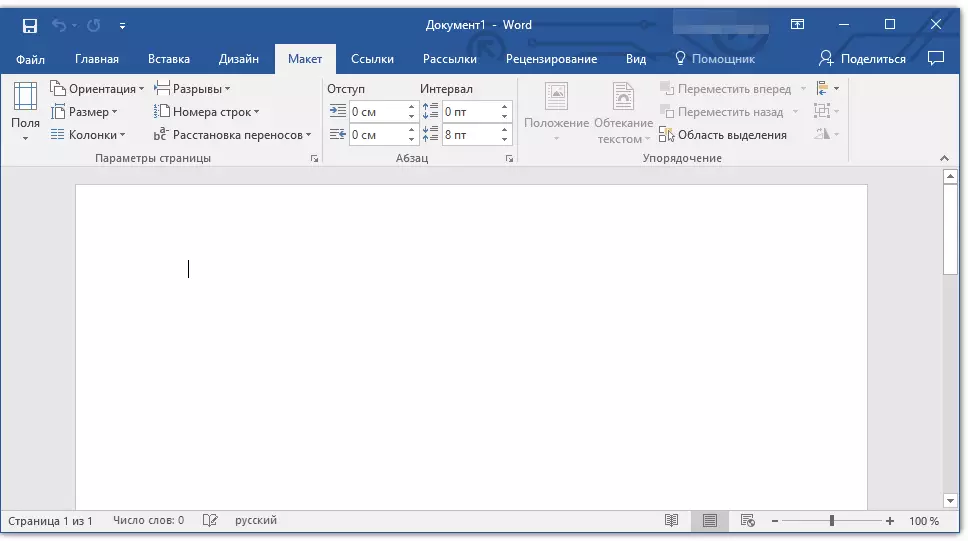

පාඩම: වචනයේ ක්ෂේත්ර වෙනස් කරන්නේ කෙසේද?
4. එවැනි බෙයිස්ෂ්කොව් ක්ෂේත්ර 9.5 x 6.5 සෙ.මී.
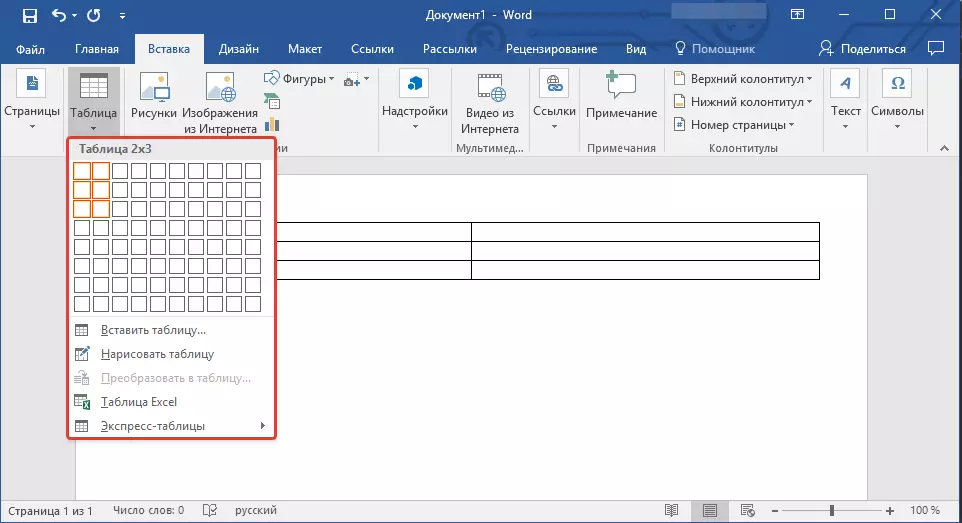
5. දැන් සාදන ලද මේසයේ සෑම සෛලයකම, ඔබ ක්ලිප්බෝඩ් එකේ අඩංගු අපගේ බියික් ඇතුළු කළ යුතුය ( Ctrl + V. හෝ බොත්තම "ඇතුළු කරන්න" කණ්ඩායමක "ක්ලිප්බෝඩ්" පටිත්තෙහි "ප්රධාන").

ඇතුළත් කළ කාලය තුළ ප්රධාන (විශාල) වගුවේ මායිම් මාරු කරනු ලැබුවහොත්, මෙම පියවර අනුගමනය කරන්න:
- වගුව ඉස්මතු කරන්න;
- දකුණු ක්ලික් කර තෝරන්න "තීරුවල පළල පෙළගස්වන්න".

දැන්, ඔබට සමාන බියන්ස් අවශ්ය නම්, ගොනුව අච්චුවක් ලෙස සුරකින්න. ඔබට විවිධ ලාංඡන අවශ්ය නම්, ඒවායේ අවශ්ය දත්ත වෙනස් කරන්න, ගොනුව සුරකින්න සහ එය මුද්රණය කරන්න. ඉතිරිව ඇති සෑම දෙයක්ම නම්, හුදෙක් බෙයිජිකි කපන්න. ප්රධාන මේසයේ ඇති මායිම්, ඒවායේ සෛලවල ඔබ විසින් නිර්මාණය කරන ලද බයිජනොක් වන අතර එය උපකාරී වේ.

මේ සම්බන්ධයෙන්, ඇත්ත වශයෙන්ම, අපට අවසන් කළ හැකිය. ඔබම හෝ සැකිලි තුළට ඉදිකරන ලද එක් කට්ටලයක් සමඟ ලාංඡනයක් සාදා ගන්නේ කෙසේද යන්න දැන් ඔබ දන්නවා.
